Kirjoitin aiemmin tällä viikolla käyttämällä pikakuvakkeita yksinkertaisen lataushallinnan luomiseen iOS: lle. Se toimii loistavasti, mutta on olemassa parempi ratkaisu. Se on sovellus nimeltä Yoink, ja se voi olla lataushallinta ja paljon muuta.
Yoinkin käyttäminen latausten hallintana
Yoink on hyllysovellus. Nämä ovat sovelluksia, jotka täyttävät iOS: n vedä ja pudota -kohdan aukot ja helpottavat iPadin ja iPhonen käyttöä. IPadissa Yoink voidaan pysäköidä Slide Over -sovellukseksi ja pyyhkäistä nopeasti näytön sivusta sisään. Siellä se toimii eräänlaisena roskapostina. Vedät siihen mitä tahansa ja mitä tahansa.
Se on tarpeeksi kätevää - Yoink on loistava väliaikainen paikka tiedostojen, valokuvien, tekstikatkelmien ja niin edelleen tallentamiseen. Mutta siinä on myös paljon siistimpiä ominaisuuksia:
- Tänään widget
- Näppäimistö
- Pikanäppäimet
- Tiedoston toimittaja
- Leikepöydän johtaja
Jos haluat käyttää Yoinkia lataushallintana, toimi seuraavasti. Paina pitkään (tai 3D-kosketus) URL-osoitetta Safarissa ja valitse sitten
Lisää Yoinkiin osakekirjasta. Sinulta kysytään, haluatko tallentaa itse URL -osoitteen vai ladata linkitetyn tiedoston. Lataa napauttamalla ja olet valmis.
Kuva: Cult of Mac
Toinen tapa on napauttaa + -painiketta Yoinkissa ja liitä URL -osoite ruutuun. Joka tapauksessa voit toistaa tämän monella linkillä, ja Yoink lataa ne ja tallentaa ne puolestasi. Missä? Katsotaan.
Yoink -varastointi
Jos haluat avata tiedoston heti, käynnistä Yoink -sovellus joko tavalliseen tapaan tai vetämällä se sisään oikealla olevasta Slide Over -asennosta. Se tulee olemaan siellä. Yoink pitää kaiken kauniissa, siistissä ruudukossa, joka voidaan suodattaa muutamalla tavalla.
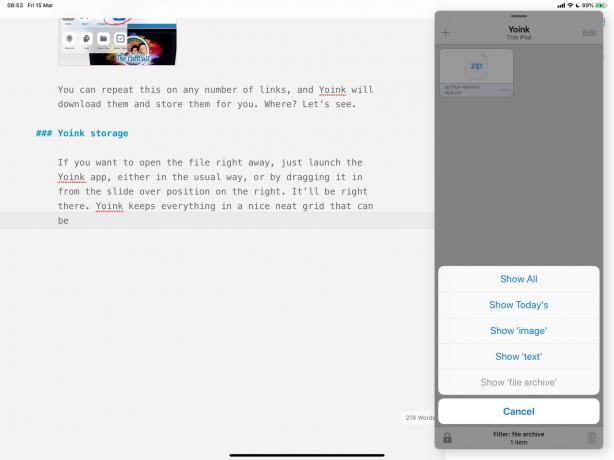
Kuva: Cult of Mac
Tässä tapauksessa saatamme haluta näyttää vain "tiedostoarkisto" -kohteet. Siis ladatut tiedostot. Voit myös näyttää vain kuvia, tekstiä tai kaikkea tältä päivältä. Pääset tähän valikkoon napauttamalla Näytetään kaikki -merkki Yoinkin paneelin alareunassa.
Yoink pitää myös kaiken tallennetun sisällön iPadin tai iPhonen todellisessa kansiossa. Tämä löytyy Tiedostot-sovelluksen vasemmasta paneelista. Jos et näe sitä, napauta Muokkaa -painiketta luettelon yläosassa ja napauta sitten Yoinkin vieressä olevaa kytkintä.
Näet, että kaikki Yoinkiin tallentamasi tavarat ovat saatavilla myös täältä. Tämän avulla voit helposti työskennellä näillä tiedostoilla aivan kuten muutkin. Voit myös lisätä tiedostoja kohteeseen tämä kansio, ja ne näkyvät Yoinkissa.
Yoink ja pikakuvakkeet
Toinen loistava Yoink -vinkki on tallentaa tiedostoja siihen pikakuvakkeista. Minulla on esimerkiksi pikakuvake, joka muuttaa kuvien koon 2000 pikseliin ja poistaa metatiedot. Sen sijaan, että tallentaisin tuloksen takaisin valokuvakirjastooni ja sotkisin sen työkopioilla, voin tallentaa sen Yoinkiin. Tämä tarkoittaa myös sitä, että voin avata Slide Over -paneelin nopeasti ja vetää kuvan Ulyssesiin, jossa kirjoitan artikkeleitani.
Leikepöydän johtaja
Yoink tekee paljon enemmän, mutta tänään mainitsen nopeasti toisen suosikkiominaisuuteni: leikepöydän hallinnan. iOS tallentaa vain viimeisen kopioimasi leikepöydälle. Macissa monet kolmannen osapuolen leikepöydän puskurit voivat kuitenkin tallentaa minkä tahansa määrän kohteita. Voit käyttää Yoinkia näin.

Kuva: Cult of Mac
Ensinnäkin voit vain painaa + -painiketta uudelleen ja valitse Lisää leikepöydältä. Se nappaa leikepöydän nykyisen sisällön ja säilyttää sen Yoinkissa. Tai voit ottaa käyttöön asetuksen (Yoinkin asetukset ovat Asetukset-sovelluksessa), joka tallentaa leikepöydän automaattisesti aina, kun Yoink on auki.
Se on tänään, mutta sinun pitäisi tarkistaa Yoink kokonaan. Kun olet tottunut käyttämään sitä, se on korvaamatonta.
Yoink - Parannettu vedä ja pudota
Hinta: $5.99
Ladata:Yoink - Parannettu vedä ja pudota App Storesta (iOS)
